|
Materiales:
 
Filtros:
Redfield/Water Riples;
Andromeda
perspective;
Unlimited2
Edges scuare4;
Xero Porcelain;
FM tile
tools/blend emboss
Eye candy5
Impact/ Bevel
Este tutorial
esta realizado con el Corel, aunque se puede usar
cualquier versión
Si realizáis
el trabajo en el psp7 guardar la textura piel.bmp en la
carpeta texturas que hay en c/archivos de programa/jacks
software/paint shop pro7/texturas, o bien en cualquier
carpeta fuera del programa y redireccionarla para que la
reconozca el programa
Abrimos la
imagen agua.jpg y la convertimos en capa
Aplicamos el
filtro Redfield/Water riples con los valores de la
captura
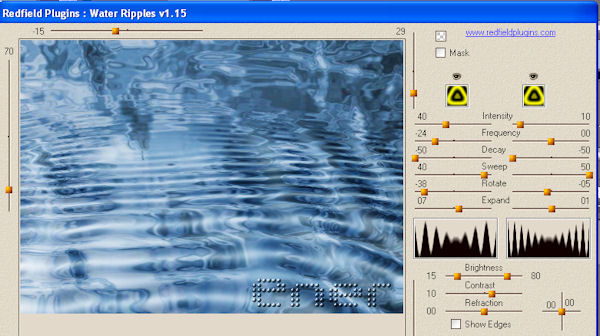
Redimensionar
la imagen al 90%, fijaros que no este activa la opcion
de redimensionar todas las capas y aplicamos el filtro
Unlimited2/Edges Square/Edges Square4 y tendremos lo
siguiente
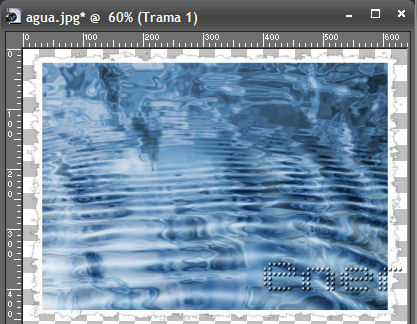
A continuación
aplicamos el filtro Andromeda perspective con el
siguiente valor
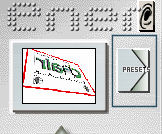
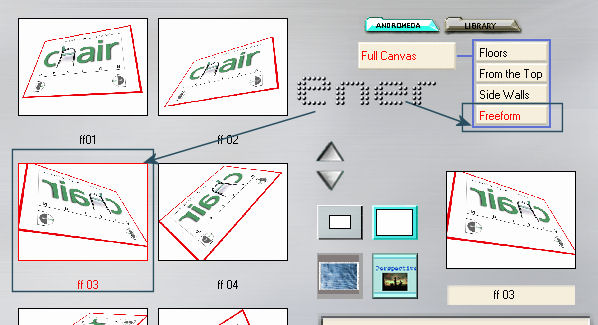
Antes de
aceptar observar la vista previa y si no queda
completamente dentro del recuadro con el ratón encima de
la imagen la encuadráis y aceptamos

reservamos
esta imagen
Abrimos ahora
un archivo nuevo 730x 1200 y le volcamos el color
#a3bdd8
duplicamos
capa
Aplicamos a la
capa duplicada el efecto Textura/ Textura y elegimos
Piel
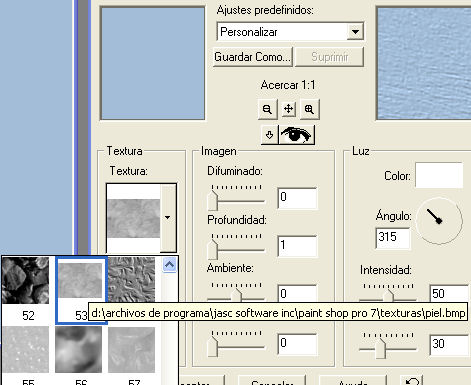
Ahora
empezamos a añadir los tubes en el siguiente orden:
1º 1266
luzcristina.pspimage
Ampliamos
su tamaño hasta que se adapte a todo el ancho de nuestro
trabajo
2º imagen que
tenemos reservada del agua
3º
8-1-07scenic2_sw La redimensionamos al 120%,
coloreamos con los valores de la captura y le aplicamos
el filtro Blend Emboss
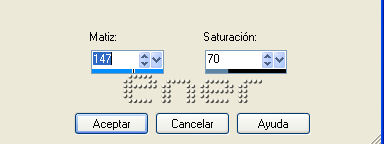
4º sirena
La redimensionamos al 90% y colocamos todos los tubes en
su sitio correspondiente.
De momento
tenemos esto
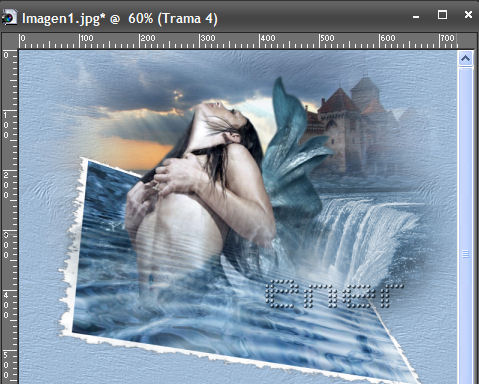
Vamos ahora a
empezar a rellenar huecos, y a dar retoques,
a la
izquierda le añadiremos agua

Con la
herramienta selección rectángulo progresivo 15 y estando
en la capa del paisaje de fondo seleccionamos el agua
copiamos dicha selección y la pegamos como una nueva
capa, la desplazamos para que rellene el hueco que queda
a la izquierda de la imagen agua

A continuación
con la herramienta selección punto a punto y en
progresivo 15 seleccionamos el trozo de cielo de la
captura,

La
copiamos y pegamos como una nueva capa, lo desplazamos
hasta que quede justo encima del horizonte fijaros en la
captura de abajo
Una vez
acomodados retocar con pinceles de suavizar si fuera
necesario para que no se noten los bordes
Observamos
ahora la sombra que deja el tube de la sirena, pues la
borramos con la goma en poca opacidad para que no quede
el corte muy brusco

Cuando la
sirena este perfectamente colocada y no tengamos que
moverla mas aplicamos el filtro Xero Porcelain y
duplicamos capa para que no quede tan transparente
Nos situamos
en la capa de la postal de agua y le aplicamos sombra
con los valores de la captura
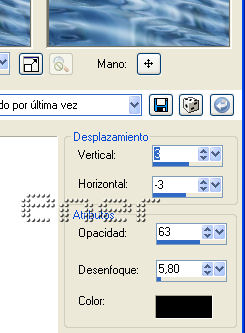
Ahora para
adornar el pie del layout pegue de nuevo el Tube del
castillo, reflejamos la imagen y aplicamos el blend
Emboss
Nos situamos
ahora en la capa donde aplicamos la textura,
seleccionamos la parte central y la suprimimos, con la
goma suavizamos un poco tanto en la parte superior como
en la inferior para que no se noten los cortes
Empezamos el
marco,
Realmente
podéis fusionar todo antes de seguir, aunque yo prefiero
conservar las capas por si al final detecto algún error
y así me resulta mas sencillo corregirlo
Nueva capa de
trama
Si realizáis
el trabajo con el corel:
Herramienta
selección rectángulo, progresivo 0, selección
personalizada y poner los siguientes valores:
Izquierda 30,
derecha 700, arriba 0, abajo 1200
En caso de
hacerlo con el psp 7
Seleccionar
todo el rectángulo central dejando un margen
aproximadamente de 30 px en los dos lados verticales,
arriba y abajo no debe quedar margen
aplicar sombra
con los siguientes valores y después repetir con valor
-5 en horizontal
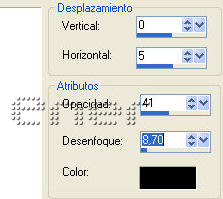
De momento
tenemos esto
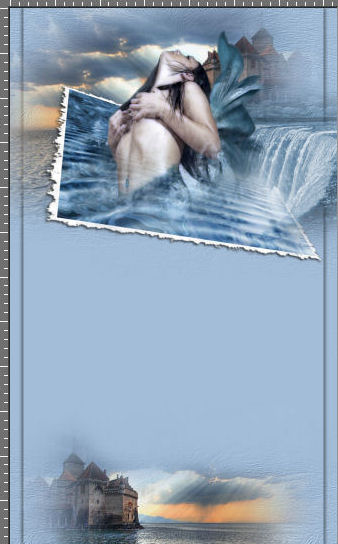
Quitar
selección y con la goma borramos las sombras creadas en
las zonas molestas, dejandolas de forma difuminadas,
observar la captura
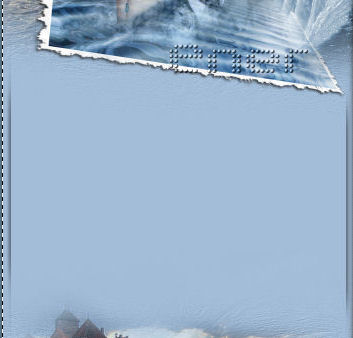
nueva capa de
trama, ascenderla arriba del todo y bote de
pintura
en la paleta
de colores ponemos los siguientes tonos:
#3a5668
( tono oscuro) y el #a3bdd8 (tono claro)
Selecciones/
seleccionar todo y Volcamos el tono oscuro a todo el
paño, selecciones modificar contraer 2 y pulsamos la
tecla supr
Sin quitar la
selección ahora le volcamos el tono claro, selecciones
modificar contraer 5 y pulsamos la tecla supr
Le volvemos a
volcar el tono oscuro selecciones modificar contraer 2 y
suprimimos
De nuevo
volcamos el claro, contraemos 2 y suprimimos
y por último
el tono oscuro, selecciones, modificar contraer2 y supr
Selecciones
invertir
Debe quedarnos
algo así
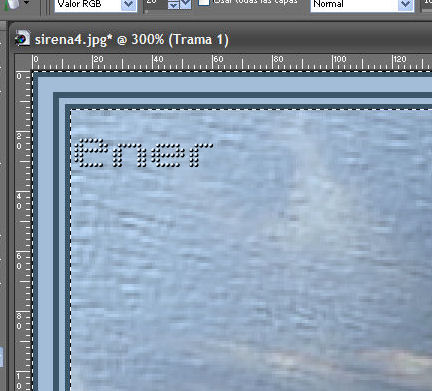
Efectos filtro
Eye candy5 impact/ bevel con los valores de la captura
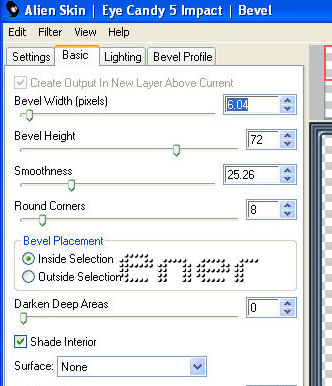
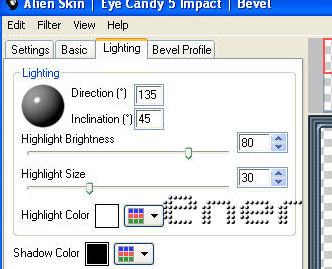
Selecciones
invertir
Nueva capa de
trama; efectos 3D recortar
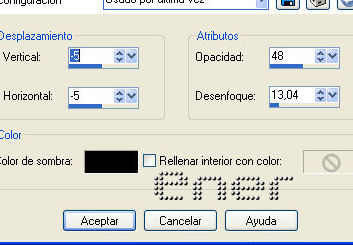
Nueva capa de
trama,
repetir con valores positivos
y quitar selección
Añadir texto
Contorno:
ancho 2 y gradiente creado por los dos colores usados en
el marco, ángulo 45 repeticiones 1, y en el
relleno el color oscuro usado en el marco,
Aplicar
emboss y sombra
Poner sello y exportar al rebanador de
imágenes,
Tutorial
realizado por EnergiaElca1 Febrero 2009
|